 Backend-Entwicklung
Backend-Entwicklung
 PHP-Tutorial
PHP-Tutorial
 Das Yii2-Framework implementiert Anmelde-, Abmelde- und automatische Anmeldefunktionen
Das Yii2-Framework implementiert Anmelde-, Abmelde- und automatische Anmeldefunktionen
Das Yii2-Framework implementiert Anmelde-, Abmelde- und automatische Anmeldefunktionen
In diesem Artikel wird hauptsächlich die Methode des Yii2-Frameworks zur Implementierung der Anmelde-, Abmelde- und automatischen Anmeldefunktionen vorgestellt. Er analysiert detailliert das Prinzip, die Implementierungsmethode und die damit verbundenen Betriebsvorkehrungen des Yii2-Frameworks zur Implementierung der Anmelde-, Abmelde- und automatischen Anmeldefunktionen im Formular von Beispielen. Freunde in Not. Sie können sich darauf beziehen, ich hoffe, es kann allen helfen.
Das Beispiel in diesem Artikel beschreibt, wie das Yii2-Framework Anmelde-, Abmelde- und automatische Anmeldefunktionen implementiert. Teilen Sie es als Referenz mit allen. Die Details lauten wie folgt:
Das Prinzip der automatischen Anmeldung ist sehr einfach. Dies wird hauptsächlich durch die Verwendung von Cookies erreicht.
Wenn die Anmeldung zum ersten Mal erfolgreich ist und die automatische Anmeldung beim nächsten Mal ausgewählt wird, werden die Authentifizierungsinformationen des Benutzers und die Gültigkeitsdauer des Cookies im Cookie gespeichert beträgt 1 Jahr oder Monat.
Stellen Sie bei der nächsten Anmeldung zunächst fest, ob die Benutzerinformationen im Cookie gespeichert sind. Wenn ja, verwenden Sie die im Cookie gespeicherten Benutzerinformationen, um sich anzumelden.
Konfigurieren Sie die Benutzerkomponente
Legen Sie zunächst die Benutzerkomponente in den Komponenten der Konfigurationsdatei fest
'user' => [ 'identityClass' => 'app\models\User', 'enableAutoLogin' => true, ],
Wir sehen enableAutoLogin Wird verwendet, um zu bestimmen, ob die automatische Anmeldefunktion aktiviert werden soll. Dies hat nichts mit der nächsten automatischen Anmeldung auf der Schnittstelle zu tun.
Nur wenn enableAutoLogin wahr ist und Sie sich beim nächsten Mal für die automatische Anmeldung entscheiden, werden die Benutzerinformationen in einem Cookie gespeichert und die Gültigkeitsdauer des Cookies wird auf 3600* gesetzt. 24 *30 Sekunden für die nächste Anmeldung
Jetzt schauen wir uns an, wie es in Yii implementiert wird.
1. Cookies speichern, wenn Sie sich zum ersten Mal anmelden
1. Anmeldefunktion
public function login($identity, $duration = 0)
{
if ($this->beforeLogin($identity, false, $duration)) {
$this->switchIdentity($identity, $duration);
$id = $identity->getId();
$ip = Yii::$app->getRequest()->getUserIP();
Yii::info("User '$id' logged in from $ip with duration $duration.", __METHOD__);
$this->afterLogin($identity, false, $duration);
}
return !$this->getIsGuest();
}Melden Sie sich hier einfach an und führen Sie dann die Methode switchIdentity aus, um die Authentifizierungsinformationen festzulegen.
2. switchIdentity legt Authentifizierungsinformationen fest
public function switchIdentity($identity, $duration = 0)
{
$session = Yii::$app->getSession();
if (!YII_ENV_TEST) {
$session->regenerateID(true);
}
$this->setIdentity($identity);
$session->remove($this->idParam);
$session->remove($this->authTimeoutParam);
if ($identity instanceof IdentityInterface) {
$session->set($this->idParam, $identity->getId());
if ($this->authTimeout !== null) {
$session->set($this->authTimeoutParam, time() + $this->authTimeout);
}
if ($duration > 0 && $this->enableAutoLogin) {
$this->sendIdentityCookie($identity, $duration);
}
} elseif ($this->enableAutoLogin) {
Yii::$app->getResponse()->getCookies()->remove(new Cookie($this->identityCookie));
}
}Diese Methode ist wichtiger und muss beim Beenden aufgerufen werden.
Diese Methode hat hauptsächlich drei Funktionen
① Legen Sie die Gültigkeitsdauer der Sitzung fest
② Wenn die Gültigkeitsdauer des Cookies größer als 0 ist und eine automatische Anmeldung zulässig ist, Speichern Sie dann die Authentifizierungsinformationen des Benutzers unter
③ im Cookie. Wenn die automatische Anmeldung zulässig ist, löschen Sie die Cookie-Informationen. Dies wird beim Verlassen aufgerufen. Die beim Beenden übergebene $identity ist null
protected function sendIdentityCookie($identity, $duration)
{
$cookie = new Cookie($this->identityCookie);
$cookie->value = json_encode([
$identity->getId(),
$identity->getAuthKey(),
$duration,
]);
$cookie->expire = time() + $duration;
Yii::$app->getResponse()->getCookies()->add($cookie);
}Die im Cookie gespeicherten Benutzerinformationen enthalten drei Werte:
$identity->getId()<code>$identity->getId()<br/>$identity->getAuthKey()<br/>$duration$identity->getAuthKey()
getId() und getAuthKey() sind in IdentityInterface
in der Schnittstelle. Wir wissen auch, dass beim Einrichten der Benutzerkomponente das Benutzermodell die IdentityInterface-Schnittstelle implementieren muss. Daher können Sie die ersten beiden Werte im Benutzermodell abrufen und der dritte Wert ist die Gültigkeitsdauer des Cookies.2. Automatisch über Cookie anmelden
Aus dem oben Gesagten wissen wir, dass die Authentifizierungsinformationen des Benutzers im Cookie gespeichert wurden, also als nächstes Zeit Holen Sie sich einfach die Informationen direkt aus dem Cookie und setzen Sie sie.1. AccessControl-Benutzerzugriffskontrolle
Yii bietet AccessControl, um festzustellen, ob der Benutzer angemeldet ist. Damit ist es nicht nötig, bei jeder Aktion erneut zu urteilenpublic function behaviors()
{
return [
'access' => [
'class' => AccessControl::className(),
'only' => ['logout'],
'rules' => [
[
'actions' => ['logout'],
'allow' => true,
'roles' => ['@'],
],
],
],
];
}2. getIsGuest und getIdentity bestimmen, ob der Benutzer authentifiziert werden soll
isGuest ist das wichtigste Attribut bei der automatischen Anmeldung Verfahren.Verwenden Sie in der oben genannten AccessControl-Zugriffskontrolle das Attribut IsGuest, um zu bestimmen, ob es sich um einen authentifizierten Benutzer handelt, und rufen Sie dann getIdentity in der getIsGuest-Methode < auf 🎜> Rufen Sie die Benutzerinformationen ab. Wenn diese nicht leer sind, bedeutet dies, dass es sich um einen authentifizierten Benutzer handelt, andernfalls handelt es sich um einen Besucher (nicht angemeldet).
public function getIsGuest($checkSession = true)
{
return $this->getIdentity($checkSession) === null;
}
public function getIdentity($checkSession = true)
{
if ($this->_identity === false) {
if ($checkSession) {
$this->renewAuthStatus();
} else {
return null;
}
}
return $this->_identity;
}3. renewAuthStatus regeneriert Benutzerauthentifizierungsinformationen
protected function renewAuthStatus()
{
$session = Yii::$app->getSession();
$id = $session->getHasSessionId() || $session->getIsActive() ? $session->get($this->idParam) : null;
if ($id === null) {
$identity = null;
} else {
/** @var IdentityInterface $class */
$class = $this->identityClass;
$identity = $class::findIdentity($id);
}
$this->setIdentity($identity);
if ($this->authTimeout !== null && $identity !== null) {
$expire = $session->get($this->authTimeoutParam);
if ($expire !== null && $expire < time()) {
$this->logout(false);
} else {
$session->set($this->authTimeoutParam, time() + $this->authTimeout);
}
}
if ($this->enableAutoLogin) {
if ($this->getIsGuest()) {
$this->loginByCookie();
} elseif ($this->autoRenewCookie) {
$this->renewIdentityCookie();
}
}
}Dies Der Teil ermittelt zunächst den Benutzer über die Sitzung, da der Benutzer nach der Anmeldung bereits in der Sitzung vorhanden ist. Stellen Sie dann fest, ob es sich um eine automatische Anmeldung handelt, und melden Sie sich dann über die Cookie-Informationen an.
4. Melden Sie sich über die gespeicherten Cookie-Informationen loginByCookie an
protected function loginByCookie()
{
$name = $this->identityCookie['name'];
$value = Yii::$app->getRequest()->getCookies()->getValue($name);
if ($value !== null) {
$data = json_decode($value, true);
if (count($data) === 3 && isset($data[0], $data[1], $data[2])) {
list ($id, $authKey, $duration) = $data;
/** @var IdentityInterface $class */
$class = $this->identityClass;
$identity = $class::findIdentity($id);
if ($identity !== null && $identity->validateAuthKey($authKey)) {
if ($this->beforeLogin($identity, true, $duration)) {
$this->switchIdentity($identity, $this->autoRenewCookie ? $duration : 0);
$ip = Yii::$app->getRequest()->getUserIP();
Yii::info("User '$id' logged in from $ip via cookie.", __METHOD__);
$this->afterLogin($identity, true, $duration);
}
} elseif ($identity !== null) {
Yii::warning("Invalid auth key attempted for user '$id': $authKey", __METHOD__);
}
}
}
}Lesen Sie zuerst den Cookie-Wert und dann $data = json_decode($value, true); In Array deserialisieren.
Aus dem obigen Code können wir erkennen, dass diese drei Werte Werte haben müssen, um eine automatische Anmeldung zu erreichen. Darüber hinaus müssen auch die beiden Methoden findIdentity und validateAuthKey im User Model implementiert sein.
Nach dem Anmelden können Sie die Gültigkeitsdauer des Cookies zurücksetzen, sodass es immer gültig ist.
$this->switchIdentity($identity, $this->autoRenewCookie ? $duration : 0);
3. Abmelden beenden
public function logout($destroySession = true)
{
$identity = $this->getIdentity();
if ($identity !== null && $this->beforeLogout($identity)) {
$this->switchIdentity(null);
$id = $identity->getId();
$ip = Yii::$app->getRequest()->getUserIP();
Yii::info("User '$id' logged out from $ip.", __METHOD__);
if ($destroySession) {
Yii::$app->getSession()->destroy();
}
$this->afterLogout($identity);
}
return $this->getIsGuest();
}
public function switchIdentity($identity, $duration = 0)
{
$session = Yii::$app->getSession();
if (!YII_ENV_TEST) {
$session->regenerateID(true);
}
$this->setIdentity($identity);
$session->remove($this->idParam);
$session->remove($this->authTimeoutParam);
if ($identity instanceof IdentityInterface) {
$session->set($this->idParam, $identity->getId());
if ($this->authTimeout !== null) {
$session->set($this->authTimeoutParam, time() + $this->authTimeout);
}
if ($duration > 0 && $this->enableAutoLogin) {
$this->sendIdentityCookie($identity, $duration);
}
} elseif ($this->enableAutoLogin) {
Yii::$app->getResponse()->getCookies()->remove(new Cookie($this->identityCookie));
}
}退出的时候先把当前的认证设置为null,然后再判断如果是自动登录功能则再删除相关的cookie信息。
相关推荐:
Das obige ist der detaillierte Inhalt vonDas Yii2-Framework implementiert Anmelde-, Abmelde- und automatische Anmeldefunktionen. Für weitere Informationen folgen Sie bitte anderen verwandten Artikeln auf der PHP chinesischen Website!

Heiße KI -Werkzeuge

Undresser.AI Undress
KI-gestützte App zum Erstellen realistischer Aktfotos

AI Clothes Remover
Online-KI-Tool zum Entfernen von Kleidung aus Fotos.

Undress AI Tool
Ausziehbilder kostenlos

Clothoff.io
KI-Kleiderentferner

AI Hentai Generator
Erstellen Sie kostenlos Ai Hentai.

Heißer Artikel

Heiße Werkzeuge

Notepad++7.3.1
Einfach zu bedienender und kostenloser Code-Editor

SublimeText3 chinesische Version
Chinesische Version, sehr einfach zu bedienen

Senden Sie Studio 13.0.1
Leistungsstarke integrierte PHP-Entwicklungsumgebung

Dreamweaver CS6
Visuelle Webentwicklungstools

SublimeText3 Mac-Version
Codebearbeitungssoftware auf Gottesniveau (SublimeText3)

Heiße Themen
 1378
1378
 52
52
 Was soll ich tun, wenn ich das Hintergrundbild einer anderen Person herunterlade, nachdem ich mich bei WallpaperEngine bei einem anderen Konto angemeldet habe?
Mar 19, 2024 pm 02:00 PM
Was soll ich tun, wenn ich das Hintergrundbild einer anderen Person herunterlade, nachdem ich mich bei WallpaperEngine bei einem anderen Konto angemeldet habe?
Mar 19, 2024 pm 02:00 PM
Wenn Sie sich auf Ihrem Computer beim Steam-Konto einer anderen Person anmelden und das Konto dieser anderen Person über eine Hintergrundsoftware verfügt, lädt Steam automatisch die Hintergrundbilder herunter, die für das Konto der anderen Person abonniert wurden, nachdem Sie zu Ihrem eigenen Konto zurückgewechselt haben Deaktivieren der Steam-Cloud-Synchronisierung. Was tun, wenn WallpaperEngine die Hintergrundbilder anderer Personen herunterlädt, nachdem Sie sich bei einem anderen Konto angemeldet haben? 1. Melden Sie sich bei Ihrem eigenen Steam-Konto an, suchen Sie in den Einstellungen nach der Cloud-Synchronisierung und deaktivieren Sie die Steam-Cloud-Synchronisierung. 2. Melden Sie sich bei dem Steam-Konto einer anderen Person an, bei dem Sie sich zuvor angemeldet haben, öffnen Sie den Wallpaper Creative Workshop, suchen Sie nach den Abonnementinhalten und kündigen Sie dann alle Abonnements. (Falls Sie das Hintergrundbild in Zukunft nicht mehr finden, können Sie es zunächst abholen und dann das Abonnement kündigen.) 3. Wechseln Sie zurück zu Ihrem eigenen Steam
 Wie melde ich mich bei meinem vorherigen Konto auf Xiaohongshu an? Was soll ich tun, wenn die ursprüngliche Nummer nach der erneuten Verbindung verloren geht?
Mar 21, 2024 pm 09:41 PM
Wie melde ich mich bei meinem vorherigen Konto auf Xiaohongshu an? Was soll ich tun, wenn die ursprüngliche Nummer nach der erneuten Verbindung verloren geht?
Mar 21, 2024 pm 09:41 PM
Mit der rasanten Entwicklung der sozialen Medien ist Xiaohongshu für viele junge Menschen zu einer beliebten Plattform geworden, auf der sie ihr Leben teilen und neue Produkte entdecken können. Während der Nutzung können Benutzer manchmal auf Schwierigkeiten stoßen, sich bei früheren Konten anzumelden. In diesem Artikel wird ausführlich erläutert, wie das Problem der Anmeldung beim alten Konto auf Xiaohongshu gelöst werden kann und wie mit der Möglichkeit umgegangen werden kann, dass das ursprüngliche Konto nach dem Ändern der Bindung verloren geht. 1. Wie melde ich mich bei Xiaohongshus vorherigem Konto an? 1. Rufen Sie das Passwort ab und melden Sie sich an. Wenn Sie sich längere Zeit nicht bei Xiaohongshu anmelden, wird Ihr Konto möglicherweise vom System recycelt. Um die Zugriffsrechte wiederherzustellen, können Sie versuchen, sich erneut bei Ihrem Konto anzumelden, indem Sie Ihr Passwort abrufen. Die Bedienungsschritte sind wie folgt: (1) Öffnen Sie die Xiaohongshu-App oder die offizielle Website und klicken Sie auf die Schaltfläche „Anmelden“. (2) Wählen Sie „Passwort abrufen“. (3) Geben Sie die Mobiltelefonnummer ein, die Sie bei der Registrierung Ihres Kontos verwendet haben
 Der Kollektions-Skin „Onmyoji' Ibaraki Doji ist erhältlich, sobald Sie sich anmelden, und der neue Zen Heart Cloud Mirror-Skin wird bald veröffentlicht!
Jan 05, 2024 am 10:42 AM
Der Kollektions-Skin „Onmyoji' Ibaraki Doji ist erhältlich, sobald Sie sich anmelden, und der neue Zen Heart Cloud Mirror-Skin wird bald veröffentlicht!
Jan 05, 2024 am 10:42 AM
Tausende von Geistern schrien in den Bergen und auf den Feldern, und das Geräusch des Waffenwechsels verschwand. Die Geistergeneräle, die mit wütendem Kampfgeist im Herzen über die Berge stürmten, nutzten das Feuer als Trompete, um Hunderte von Geistern zum Angriff zu verleiten in die Schlacht. [Blazing Flame Bairen·Ibaraki Doji Collection Skin ist jetzt online] Die Geisterhörner lodern vor Flammen, die vergoldeten Augen strotzen vor widerspenstigem Kampfgeist und die weißen Jade-Rüstungsteile zieren das Hemd und zeigen den widerspenstigen und wilden Schwung der Großen Dämon. Auf den schneeweißen, flatternden Ärmeln hingen rote Flammen und verschränkten sich, und auf ihnen waren goldene Muster eingeprägt, die eine purpurrote und magische Farbe entzündeten. Die durch die verdichtete Dämonenkraft geformten Irrlichter brüllten und die wilden Flammen erschütterten die Berge. Dämonen und Geister, die aus dem Fegefeuer zurückgekehrt waren, bestrafen wir gemeinsam die Eindringlinge. [Exklusiver dynamischer Avatar-Rahmen·Blazing Flame Bailian] [Exklusive Illustration·Firework General Soul] [Biografie-Wertschätzung] [So erhalten Sie] Ibaraki Dojis Kollektions-Skin·Blazing Flame Bailian wird nach der Wartung am 28. Dezember im Skin-Shop erhältlich sein.
 Discuz-Lösung für das Anmeldeproblem im Hintergrund enthüllt
Mar 03, 2024 am 08:57 AM
Discuz-Lösung für das Anmeldeproblem im Hintergrund enthüllt
Mar 03, 2024 am 08:57 AM
Die Lösung für das Discuz-Hintergrund-Login-Problem wird aufgezeigt. Mit der rasanten Entwicklung des Internets ist die Website-Erstellung immer häufiger geworden, und Discuz wurde als häufig verwendetes Forum-Website-Erstellungssystem bevorzugt viele Webmaster. Gerade aufgrund seiner leistungsstarken Funktionen stoßen wir jedoch manchmal auf Probleme bei der Verwendung von Discuz, wie z. B. Probleme bei der Anmeldung im Hintergrund. Heute werden wir die Lösung für das Discuz-Hintergrund-Login-Problem enthüllen und konkrete Codebeispiele bereitstellen. Wir hoffen, den Bedürftigen zu helfen.
 So melden Sie sich bei der Kuaishou-PC-Version an - So melden Sie sich bei der Kuaishou-PC-Version an
Mar 04, 2024 pm 03:30 PM
So melden Sie sich bei der Kuaishou-PC-Version an - So melden Sie sich bei der Kuaishou-PC-Version an
Mar 04, 2024 pm 03:30 PM
Kürzlich haben mich einige Freunde gefragt, wie man sich bei der Kuaishou-Computerversion anmeldet. Hier ist die Anmeldemethode für die Kuaishou-Computerversion. Schritt 1: Suchen Sie zunächst im Browser Ihres Computers nach der offiziellen Website von Kuaishou auf Baidu. Schritt 2: Wählen Sie das erste Element in der Suchergebnisliste aus. Schritt 3: Nachdem Sie die Hauptseite der offiziellen Website von Kuaishou aufgerufen haben, klicken Sie auf die Videooption. Schritt 4: Klicken Sie oben rechts auf den Benutzer-Avatar. Schritt 5: Klicken Sie auf den QR-Code, um sich im Popup-Anmeldemenü anzumelden. Schritt 6: Öffnen Sie dann Kuaishou auf Ihrem Telefon und klicken Sie auf das Symbol in der oberen linken Ecke. Schritt 7: Klicken Sie auf das QR-Code-Logo. Schritt 8: Nachdem Sie auf das Scan-Symbol in der oberen rechten Ecke der Benutzeroberfläche „Mein QR-Code“ geklickt haben, scannen Sie den QR-Code auf Ihrem Computer. Schritt 9: Melden Sie sich abschließend bei der Computerversion von Kuaishou an
 Warum sind die Hintergrundbilder verschwunden, nachdem die WallpaperEngine beendet wurde?
Mar 12, 2024 pm 05:40 PM
Warum sind die Hintergrundbilder verschwunden, nachdem die WallpaperEngine beendet wurde?
Mar 12, 2024 pm 05:40 PM
Benutzer können WallpaperEngine verwenden, um verschiedene Hintergrundbilder zu erhalten. Viele Benutzer wissen nicht, warum die Hintergrundbilder nach dem Beenden von WallpaperEngine nicht mehr verfügbar sind. Dynamische Hintergrundbilder können nur dann auf dem Desktop ausgeführt werden, wenn die Software, mit der Sie das Hintergrundbild installiert haben, aktiviert ist. Warum sind die Hintergrundbilder verschwunden, nachdem die WallpaperEngine beendet wurde? 1. Dynamische Hintergrundbilder können nur auf dem Desktop ausgeführt werden, wenn die Software, mit der Sie das Hintergrundbild installiert haben, aktiviert ist. 2. WallpaperEngine überschreibt das ursprüngliche Hintergrundbild und ist beim Beenden natürlich verschwunden. 3. Das Hintergrundbild ist nach dem Ausschalten immer noch vorhanden, es sei denn, das Dateiformat ist ein Bildtyp, der auf irgendeine Weise abgerufen werden kann, aber nicht dynamisch ist. 4. In Windows gibt es kein Video oder dynamisches Bild als Wand.
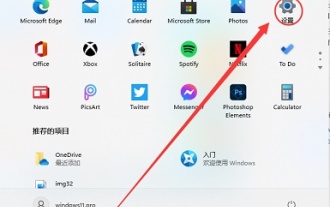 Tutorial zum Beenden eines Microsoft-Kontos: So beenden Sie ein Win11-Konto
Dec 25, 2023 pm 08:04 PM
Tutorial zum Beenden eines Microsoft-Kontos: So beenden Sie ein Win11-Konto
Dec 25, 2023 pm 08:04 PM
In früheren Win11-Updates konnten wir die Anmeldung mit einem Microsoft-Konto überspringen, aber die neueste Win11-Home-Version zwingt Benutzer zur Anmeldung mit einem Microsoft-Konto. Die Anmeldung mit einem Microsoft-Konto wird jedoch vielen Freunden große Probleme bereiten Ich möchte mich nach Abschluss der Installation abmelden. So melden Sie sich in Win11 vom Microsoft-Konto ab 1. Klicken Sie zunächst auf das Startmenü unten und suchen Sie darin nach „Einstellungen“, wie im Bild gezeigt. 2. Suchen Sie in der Einstellungsoberfläche nach der Option „Benutzer“ oder „Konten“. 3. Suchen Sie in der Benutzeroberfläche nach „Stattdessen mit einem lokalen Konto anmelden“, einer Zeile mit blauem Text. 4. Geben Sie dann einfach das Passwort unseres lokalen Kontos ein, um sich beim lokalen Konto anzumelden und sich vom Microsoft-Konto abzumelden.
 So melden Sie sich bei Quark bei zwei Geräten an
Feb 23, 2024 pm 10:55 PM
So melden Sie sich bei Quark bei zwei Geräten an
Feb 23, 2024 pm 10:55 PM
Wie melde ich mich mit Quark bei zwei Geräten an? Quark Browser unterstützt die gleichzeitige Anmeldung bei zwei Geräten, aber die meisten Freunde wissen nicht, wie sie sich mit Quark Browser bei zwei Geräten anmelden können zu zwei Geräten. Interessierte Benutzer kommen vorbei und schauen sich die grafischen Tutorials an! Tutorial zur Quark Browser-Nutzung Quark, wie man sich bei zwei Geräten anmeldet 1. Öffnen Sie zunächst die Quark Browser-APP und klicken Sie auf der Hauptseite auf [Quark Network Disk] 2. Rufen Sie dann die Quark Network Disk-Benutzeroberfläche auf und wählen Sie die Dienstfunktion [Mein Backup]. 3. Wählen Sie abschließend [Gerät wechseln], um sich bei zwei neuen Geräten anzumelden.



